
Mac पर संदेश में अपना नाम और फ़ोटो शेयर करें।
macOS 11 या बाद के संस्करण के साथ, आपके द्वारा भेजे जाने वाले संदेशों में आप अपना नाम और तस्वीर शेयर कर सकते हैं। अपने टेक्स्ट में व्यक्तित्व और भावनाएँ जोड़ने के लिए कस्टम फ़ोटो या Memoji का उपयोग करें।
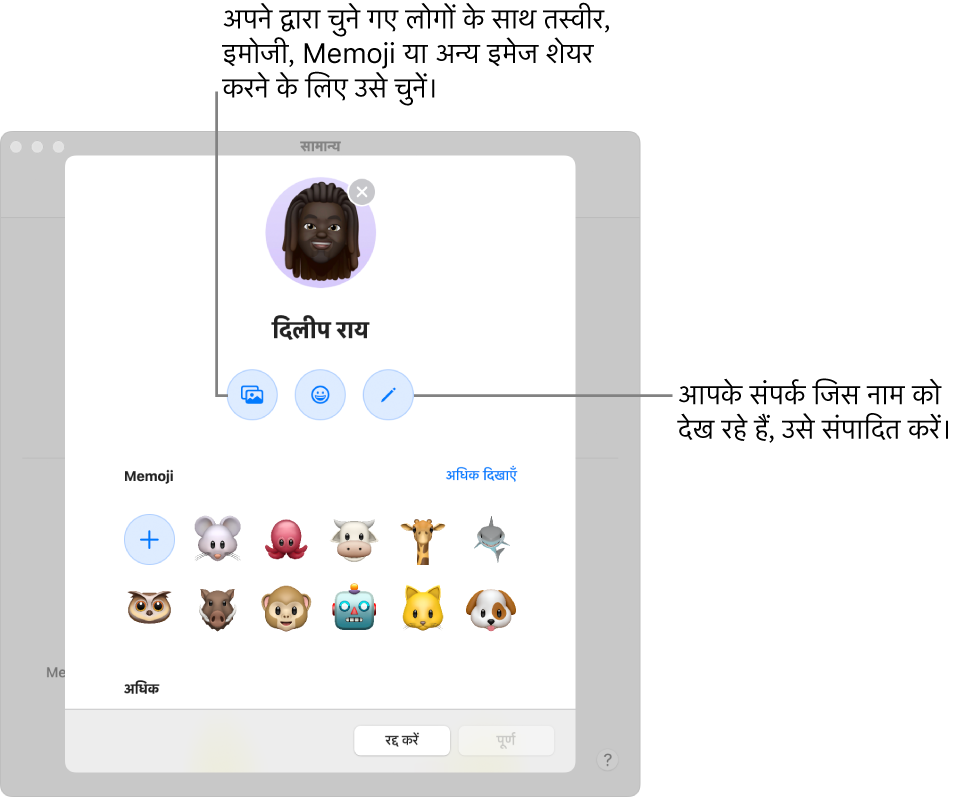
नाम और फ़ोटो शेयरिंग सेट अप करें
अपने Mac पर संदेश ऐप
 में संदेश > सेटिंग्ज़ चुनें, फिर “सामान्य” पर क्लिक करें।
में संदेश > सेटिंग्ज़ चुनें, फिर “सामान्य” पर क्लिक करें।“नाम और फ़ोटो शेयरिंग सेटअप करें” पर क्लिक करें, फिर निम्नलिखित को कस्टमाइज़ करने के लिए ऑनस्क्रीन निर्देशों का पालन करें :
तस्वीर: कोई डिफ़ॉल्ट आइटम चुनें, या कोई तस्वीर, ईमोजी, मोनोग्राम या व्यक्तिगत Memoji चुनने के लिए “कस्टमाइज़ करें” चुनें।
नोट : आप अपने Mac पर सभी जगह इस अपडेट की गई इमेज के उपयोग का चयन कर सकते हैं, जैसे कि Apple ID या संपर्क फ़ोटो के लिए।
नाम : अपने नाम को जिस तरह डिस्प्ले करना चाहते हैं, उसी रूप में दर्ज करें।
ऑटोमैटिकली शेयर करें : अपने संपर्क के साथ अपना नाम और फ़ोटो ऑटोमैटिकली शेयर करने के लिए पॉप-अप मेनू पर क्लिक करें। आप नए वार्तालाप में आपके शेयर किए गए नाम और तस्वीर के आगे संदेश संकेत दिखाए जाने का चयन कर सकते हैं, जैसे कि यह :

नोट : जब आप अपना नाम और अपनी तस्वीर शेयर करते हैं, तो संपर्क ऐप में आपका संपर्क कार्ड अपडेट करने के लिए आपके संपर्कों को संकेत दिया जाता है। वे तब तक आपकी नई जानकारी नहीं देखेंगे जब तक वे ऐसा नहीं करेंगे।
पूर्ण पर क्लिक करें।
आप किसके साथ अपना नाम और फ़ोटो शेयर करते हैं, उसमें बदलाव करता है
अपने Mac पर संदेश ऐप
 में संदेश > सेटिंग्ज़ चुनें, फिर “सामान्य” पर क्लिक करें।
में संदेश > सेटिंग्ज़ चुनें, फिर “सामान्य” पर क्लिक करें।“ऑटोमैटिकली शेयर करें” पॉप-अप मेनू पर क्लिक करें, फिर निम्न में से कोई एक चुनें :
केवल संपर्क : आपका नाम और फ़ोटो आपके संपर्कों के साथ वार्तालापों में ऑटोमैटिकली शेयर किए जाते हैं।
हमेशा पूछें : संदेश, आपसे प्रत्येक वार्तालाप के लिए यह सत्यापित करने के लिए पूछता है कि आप अपना नाम और फ़ोटो शेयर करना चाहते हैं या नहीं।
नोट : जब आप अपना नाम और अपनी तस्वीर शेयर करते हैं, तो संपर्क ऐप में आपका संपर्क कार्ड अपडेट करने के लिए आपके संपर्कों को संकेत दिया जाता है। वे तब तक आपकी नई जानकारी नहीं देखेंगे जब तक वे ऐसा नहीं करेंगे।
शेयर करना बंद करें
अपने Mac पर संदेश ऐप
 में संदेश > सेटिंग्ज़ चुनें, फिर “सामान्य” पर क्लिक करें।
में संदेश > सेटिंग्ज़ चुनें, फिर “सामान्य” पर क्लिक करें।“नाम और फ़ोटो शेयर करें” विकल्प को अचयनित करें।
“शेयरिंग बंद करें” पर क्लिक करें।
आपके नाम और तस्वीर को अब संदेश में शेयर नहीं किया जाएगा। आप फिर किसी भी समय शेयरिंग सेट अप कर सकते हैं।
यदि आप और आपके संपर्क तस्वीरें या Memoji (macOS 11 या बाद के संस्करण में) शेयर नहीं करते हैं या कोई व्यक्ति macOS 10.15 या पहले के संस्करण का उपयोग करता है, तो उसे आपकी वह तस्वीर दिखाई देती है जो उसके संपर्क ऐप ![]() में है और आपको उसकी वह तस्वीर दिखाई देती है जो आपके संपर्क ऐप में है।
में है और आपको उसकी वह तस्वीर दिखाई देती है जो आपके संपर्क ऐप में है।